Питання
Проблема: Виправлено: «Не вдається підключитися до вашої служби» код помилки 104101 у Zoom
Привіт, у мене проблеми з Zoom. Мені потрібно використовувати його як зазвичай для багатьох речей протягом цього часу. Я покладаюся на це у своїй роботі. З’являється дратівливий код помилки 104101, який повідомляє мені, що з’єднання зі службою погане. Мені потрібна допомога, оскільки повідомлення про проблему не підходить для мене. Допоможіть!
Вирішена відповідь
Zoom – популярна програма, яка використовується для спілкування та навчання. Програма не ідеальна, і виникають різні проблеми, які викликають розчарування користувачів через проблеми з підключенням, проблеми з сервером. Код помилки «Не вдається підключитися до вашої служби» 104101 є однією з найпоширеніших і нових проблем із програмою Zoom. Ця проблема вказує на проблему з налаштуваннями в системі або простої серверів.
Код помилки може бути викликаний кількома запущеними програмами на одній машині. Ці відеопрограми вимагають підключення до Інтернету, і якщо багато інших програм залежать від підключення до Інтернету, фон апарата застряг. Проблема може виникнути через занадто багато пристроїв, підключених до одного інтернет-з’єднання. Масштаб працює повільно, і з’являються помилки, що перешкоджає безперебійній роботі програми.
Очевидно, що проблема з кодом помилки Zoom «Не вдається підключитися до вашої служби» 104101 може бути викликана поганим підключенням до Інтернету. Перевірка цих проблем з підключенням та Інтернетом є важливою, оскільки програма покладається на гарне інтернет-з’єднання.[1] Такий додаток, як Zoom, використовує велику пропускну здатність, тому повідомлення з помилками можуть з’являтися через просту проблему зі швидкістю Інтернету.
Інші причини проблеми програми можуть бути пов’язані із застарілою програмою Zoom або операційною системою. Проблеми з сумісністю можуть бути пов’язані з цими помилками, оскільки операційна система не може запустити програму, коли вона потужна, а комп’ютер потребує оновлення. У Windows 10 також часто зустрічаються помилки оновлення.[2]
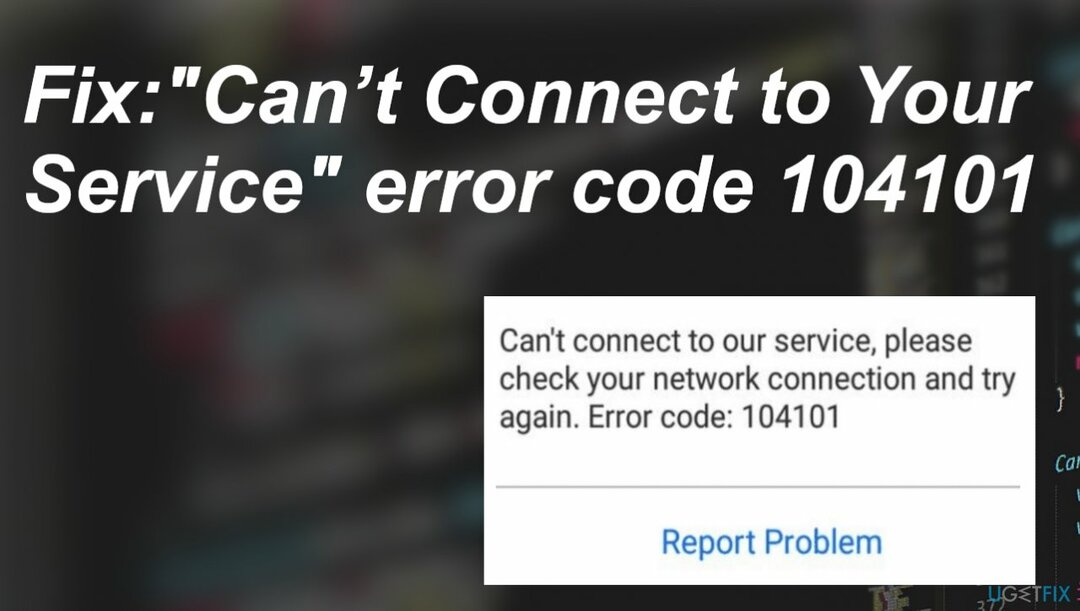
Код помилки 104101 у Zoom може вказувати на пошкодження програм або системних файлів. Виправити причину можна так, якщо перевстановити Zoom, запустити ReimageПральна машина Mac X9 для пошуку та відновлення системних файлів. Ці рішення можуть знадобитися, коли машина раніше була заражена кіберзагрозами.[3]
Інше виправлення може включати веб-браузер і проблеми безпосередньо з такими інструментами. Імовірність браузера, файли cookie можуть викликати проблеми. Очищення історії та кешу, перевірка проблем з файлами cookie можуть допомогти повністю виправити помилку Zoom «Не вдається підключитися до вашої служби». Усі ці рішення доступні, і це залежить від машини, на якій виникла помилка. Ви повинні перевірити їх нижче і не пропускати.
Швидкі виправлення:
Щоб відремонтувати пошкоджену систему, необхідно придбати ліцензійну версію Reimage Reimage.
Існують різні проблеми з додатком Zoom, наприклад Помилка масштабування 5003, Помилка програми масштабування 0xc000003e. Це виправлення поширених проблем, які можуть викликати збій програми Zoom.
- Перезавантажте ПК.
- Перезавантажте маршрутизатор.
- Перезапустіть Zoom.
- Оновити додаток.
- Запустіть перевірку шкідливого програмного забезпечення.
- Очистіть кеш і файли cookie браузера.
1. Налаштуйте параметри брандмауера
Щоб відремонтувати пошкоджену систему, необхідно придбати ліцензійну версію Reimage Reimage.
- відчинено Панель управління.
- Натисніть Система і безпека.
- Тепер натисніть на Брандмауер Windows Defender варіант.
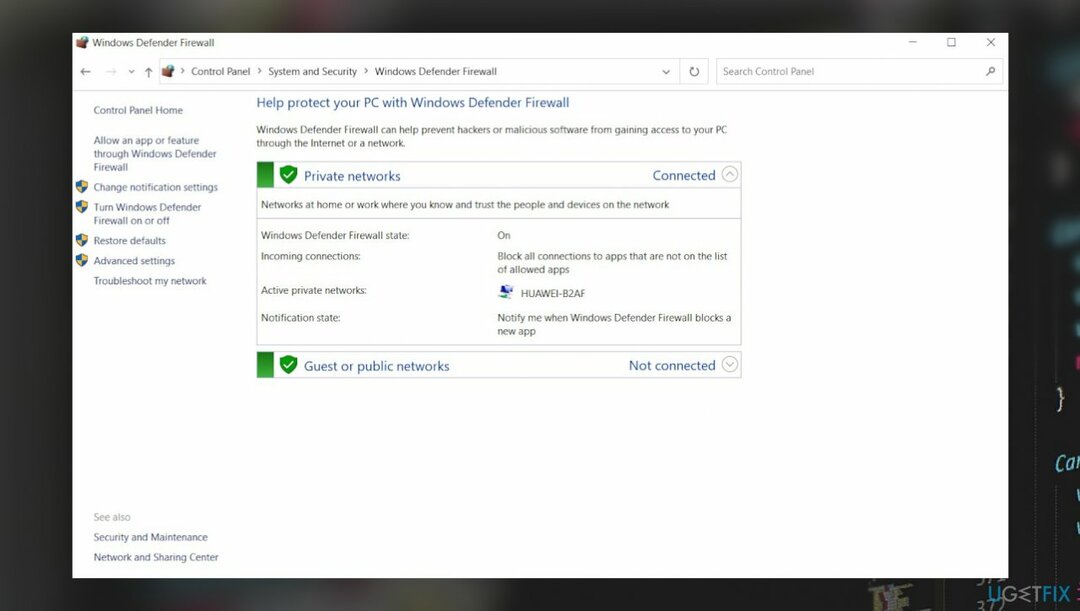
- На лівій панелі натисніть на Дозволити програму або функцію через брандмауер Windows Defender варіант.
- Натисніть на Змінити налаштування.
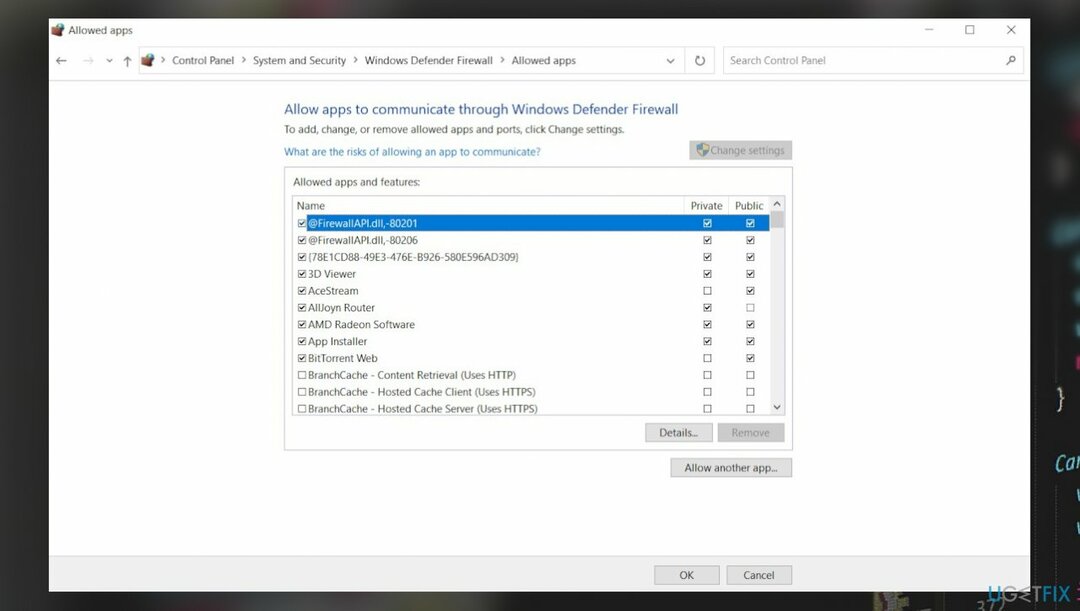
- Прокрутіть вниз, поставте галочку Відеоконференція Zoom – як загальнодоступні, так і приватні параметри, а потім натисніть добре.
- Перейдіть у вікно брандмауера Windows Defender і на панелі ліворуч виберіть Розширені налаштування варіант.
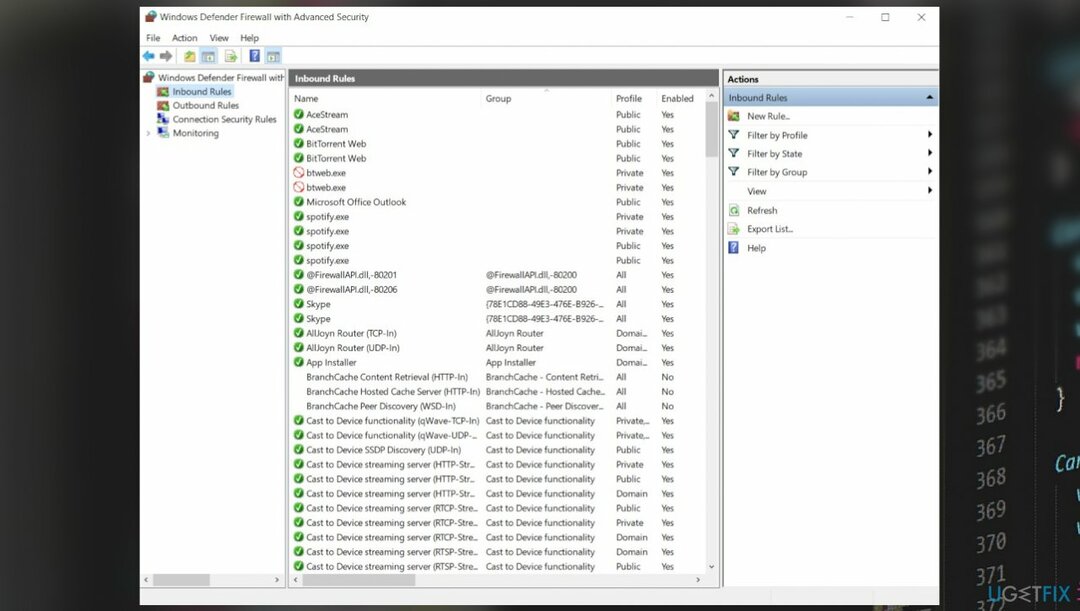
- Виберіть Вхідні правила, прокрутіть униз і натисніть кнопку Відеозустріч Zoom варіант.
- У правій частині виберіть Властивості варіант.
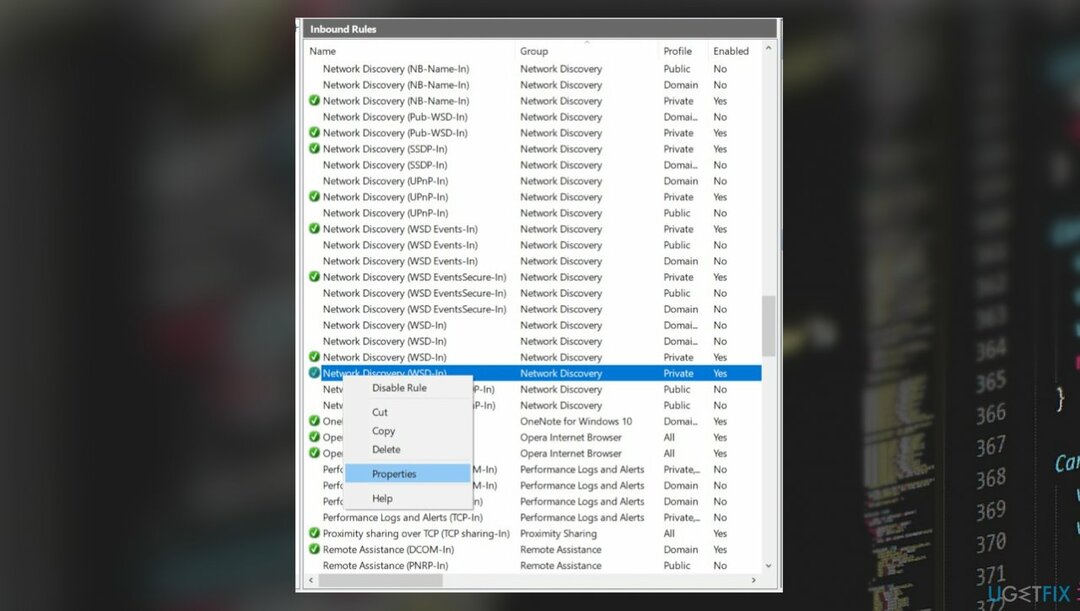
- Виберіть Дозволити підключення варіант, клацніть Застосувати а потім виберіть добре.
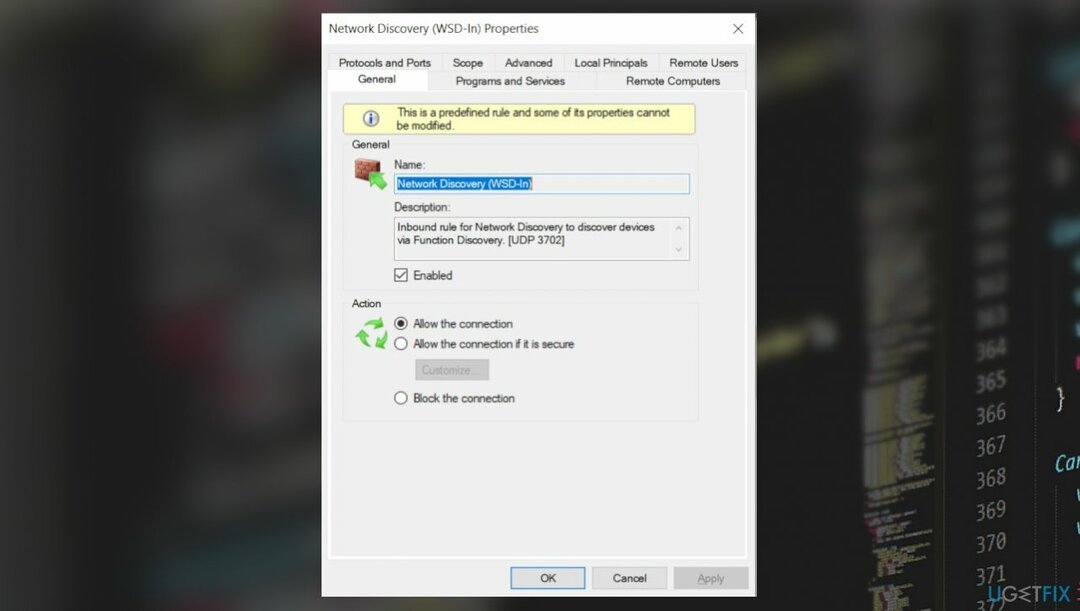
- Перевірте, чи проблема вирішена.
2. Вимкніть антивірусний захист
Щоб відремонтувати пошкоджену систему, необхідно придбати ліцензійну версію Reimage Reimage.
- Натисніть Почніть, пошук Безпека Windows щоб відкрити його.
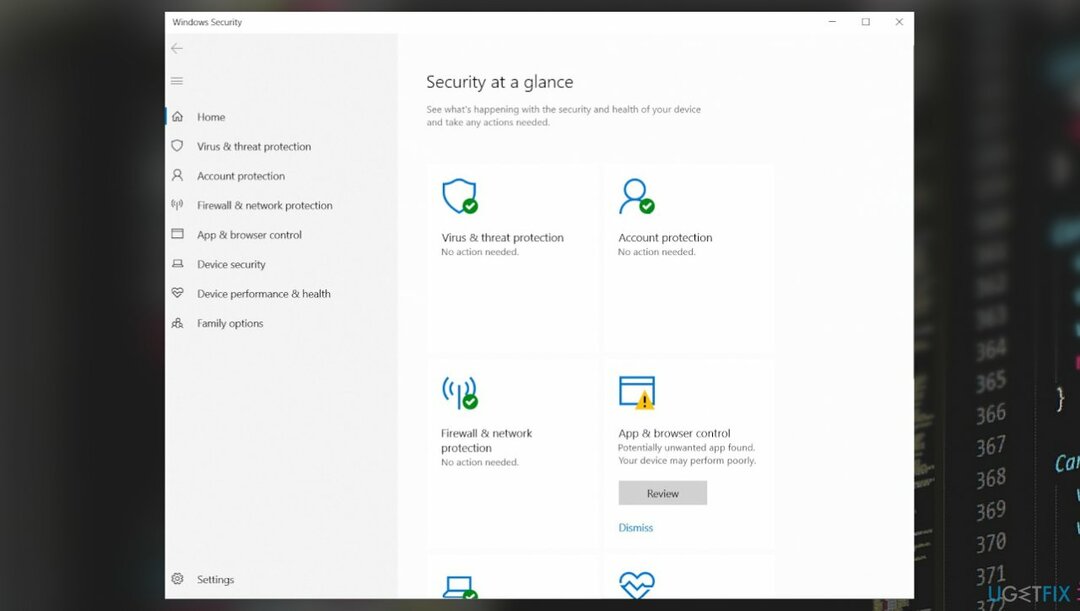
- Виберіть Захист від вірусів і загроз.
- Потім натисніть Керувати налаштуваннями щоб відкрити розділ керування параметрами безпеки Windows.
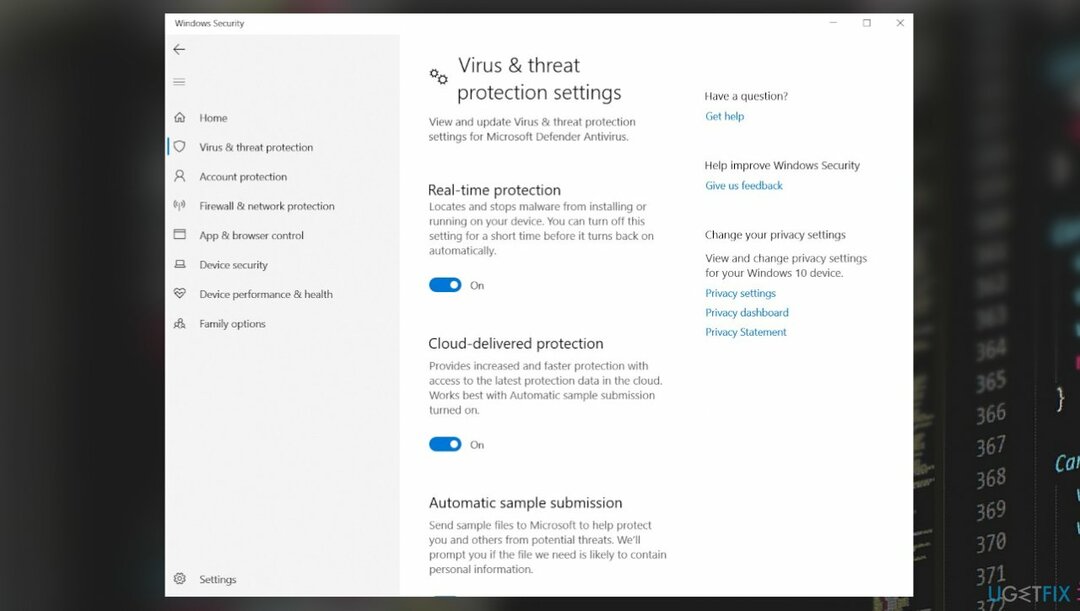
- Вимкніть захист у реальному часі.
- Тепер відкрийте програму Zoom і спробуйте ще раз.
3. Налаштуйте параметри DNS-сервера
Щоб відремонтувати пошкоджену систему, необхідно придбати ліцензійну версію Reimage Reimage.
- Натисніть Почніть, пошук Командний рядок, і відкрийте його з правами адміністратора.
- Скопіюйте та вставте команду: ipconfig /flushdns і натисніть Введіть.
- Потім запустіть: netsh winsock скидання і натисніть Введіть.
- Натисніть Почніть, шукати Панель управління, і відкрийте його.
- Виберіть Мережа та Інтернет варіант.
- Натисніть кнопку Центр мережі та спільного доступу а потім виберіть Змінити налаштування адаптера.
- Тепер для Ethernet, клацніть правою кнопкою миші на його адаптері та клацніть Властивості.
- Виберіть TCP/IPv4, а потім натисніть на Властивості.
- Виберіть Використовуйте такі адреси DNS-серверів і додайте параметр Адреси DNS-серверів як показано на зображенні, наведеному нижче.
- Натисніть добре і потім Закрити.
- Повторіть ту ж процедуру для адаптера Wi-Fi, але додайте Адреси DNS-серверів.
- Перезапустіть ваш ПК.
Виправляйте свої помилки автоматично
Команда ugetfix.com намагається зробити все можливе, щоб допомогти користувачам знайти найкращі рішення для усунення їхніх помилок. Якщо ви не хочете боротися з методами ручного ремонту, скористайтеся автоматичним програмним забезпеченням. Усі рекомендовані продукти перевірені та схвалені нашими професіоналами. Нижче наведено інструменти, які можна використовувати, щоб виправити помилку:
Пропозиція
зробіть це зараз!
Завантажити виправленняЩастя
Гарантія
зробіть це зараз!
Завантажити виправленняЩастя
Гарантія
Якщо вам не вдалося виправити помилку за допомогою Reimage, зверніться по допомогу до нашої служби підтримки. Будь ласка, повідомте нам усі деталі, які, на вашу думку, ми повинні знати про вашу проблему.
Цей запатентований процес ремонту використовує базу даних з 25 мільйонів компонентів, які можуть замінити будь-який пошкоджений або відсутній файл на комп’ютері користувача.
Щоб відремонтувати пошкоджену систему, необхідно придбати ліцензійну версію Reimage інструмент для видалення шкідливих програм.

Заборонити веб-сайтам, провайдерам та іншим сторонам відстежувати вас
Щоб залишатися повністю анонімним і не допускати провайдера та уряд від шпигунства на вас, ви повинні працювати Приватний доступ до Інтернету VPN. Це дозволить вам підключатися до Інтернету, будучи повністю анонімним, шифруючи всю інформацію, запобігаючи трекерам, рекламі, а також шкідливому вмісту. Найголовніше, ви зупините незаконне спостереження, яке АНБ та інші державні установи здійснюють за вашою спиною.
Швидко відновіть втрачені файли
Під час використання комп’ютера в будь-який момент можуть статися непередбачені обставини: він може вимкнутися через відключення електроенергії, а Може виникнути синій екран смерті (BSoD) або випадкові оновлення Windows, коли ви від’їхали на кілька хвилин. В результаті ваші шкільні завдання, важливі документи та інші дані можуть бути втрачені. До одужати втрачені файли, ви можете використовувати Data Recovery Pro – він шукає копії файлів, які все ще доступні на вашому жорсткому диску, і швидко їх витягує.